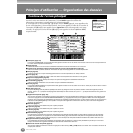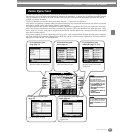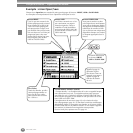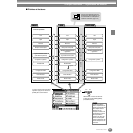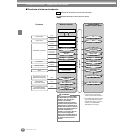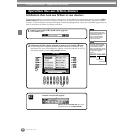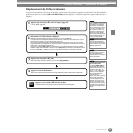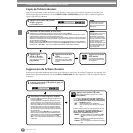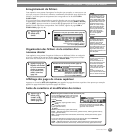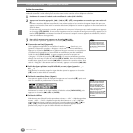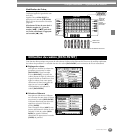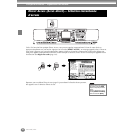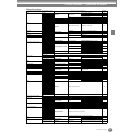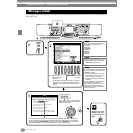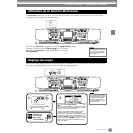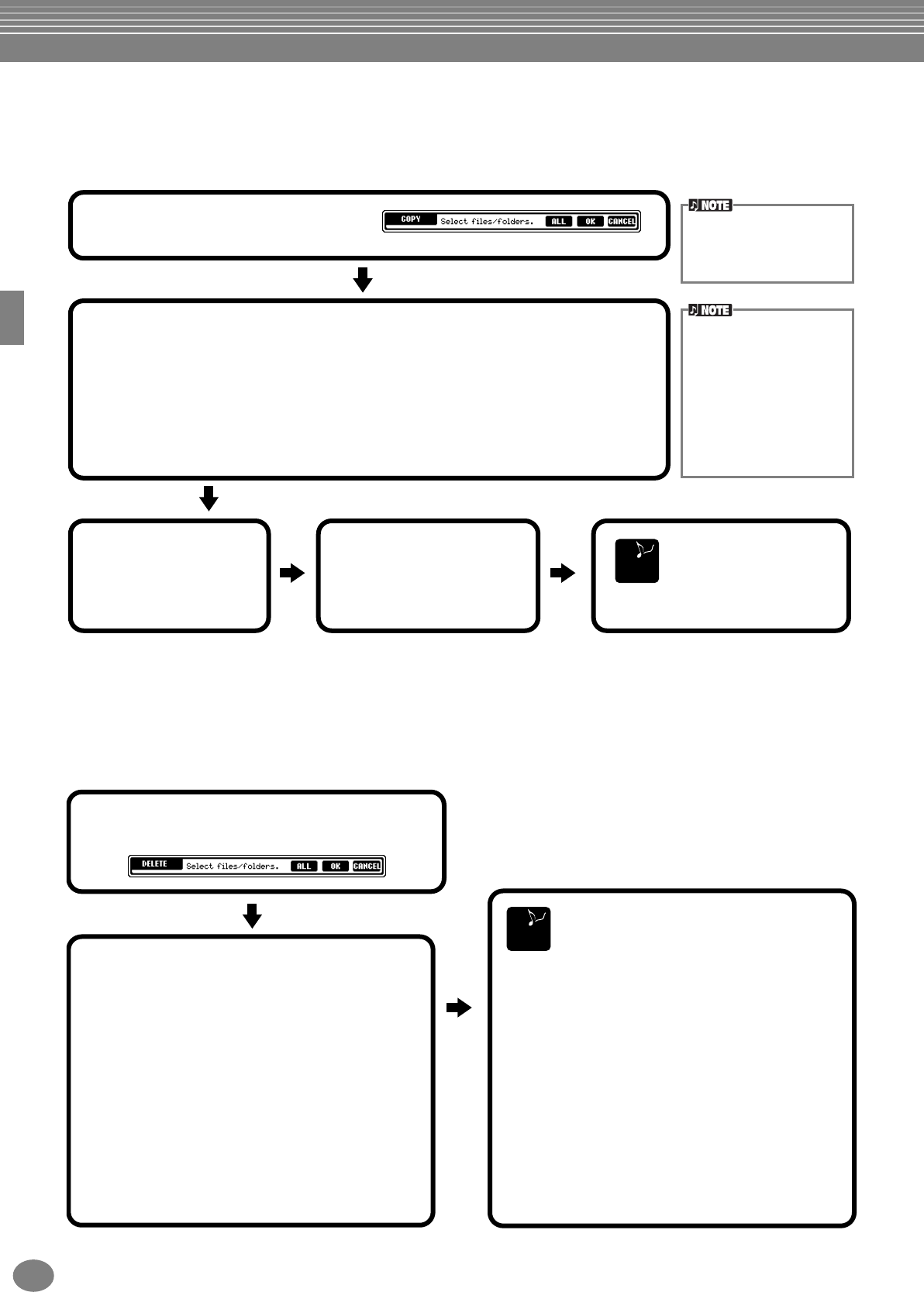
Principes d'utilisation — Organisation des données
PSR-2100/1100
46
Copie de fichiers/dossiers
Vous pouvez également copier des fichiers et des dossiers à votre guise, de manière à organiser vos données. Tout
fichier/dossier apparaissant dans les sections PRESET, USER et FLOPPY DISK peut être copié à l'aide de l'opération
copier-coller décrite ci-dessous.
Suppression de fichiers/dossiers
Vous pouvez également supprimer des fichiers et des dossiers à votre guise, de manière à organiser vos données. Tout
fichier/dossier apparaissant dans les sections USER et FLOPPY DISK peut être supprimé à l'aide de l'opération décrite
ci-dessous.
END
1
Appuyez sur la touche [3▼] (COPY)
(Copier) (page 39).
L'écran COPY apparaît.
2
Sélectionnez le fichier/dossier de votre choix.
Sélectionnez le fichier/dossier approprié et appuyez sur la touche [7▼](OK).
Le fichier/répertoire actuellement sélectionné est affiché en surbrillance. Pour sélectionner un autre
fichier/répertoire, appuyez sur une des touches de [A] à [J].
Vous pouvez sélectionner plusieurs fichiers/dossiers en même temps, même s'ils sont sur des pages
différentes. Pour désactiver ou annuler la sélection, appuyez de nouveau sur la touche correspondant
au fichier/dossier sélectionné.
Appuyez sur la touche [6▼] (ALL) pour sélectionner tous les fichiers/dossiers de la page (PRESET/
USER/FLOPPY DISK) affichée à l'écran. Lorsque la touche [6▼] (ALL) est enfoncée, cette touche se
transforme en « ALL OFF » pour vous permettre de désactiver ou d'annuler la sélection.
3
Appuyez sur la
touche [7▼] (OK).
Pour interrompre l'opéra-
tion, appuyez sur la touche
[8▼] (CANCEL).
Cette opération ne peut pas
être utilisée pour copier
directement un fichier/dos-
sier d'une disquette à l'autre.
Pour cela, vous devez copier
et coller le fichier ou le dos-
sier de la première dis-
quette sur la page User, puis
changer de disquette et col-
ler ce fichier/dossier sur la
page Floppy Disk.
4
Appelez l'écran de desti-
nation.
Vous pouvez uniquement
sélectionner les pages USER
et FLOPPY DISK comme des-
tination.
Appuyez sur la touche
[4▼] (PASTE).
Le fichier/dossier copié est
alors collé à l'emplacement
de destination.
Veuillez noter que les fonc-
tions de copie sont desti-
nées à un usage personnel
uniquement.
END
1
Appuyez sur la touche [5▼] (DELETE) (page 39).
L'écran DELETE apparaît.
2
Sélectionnez le fichier/répertoire souhaité.
Sélectionnez le fichier/dossier approprié et appuyez sur
la touche [7▼] (OK).
Le fichier/répertoire actuellement sélectionné est affi-
ché en surbrillance. Pour sélectionner un autre fichier/
répertoire, appuyez sur une des touches de [A] à [J].
Vous pouvez sélectionner plusieurs fichiers/dossiers en
même temps, même s'ils sont sur des pages différen-
tes. Pour désactiver ou annuler la sélection, appuyez
de nouveau sur la touche correspondant au fichier/dos-
sier sélectionné.
Appuyez sur la touche [6▼] (ALL) pour sélectionner
tous les fichiers/dossiers de la page (USER/FLOPPY
DISK) affichée à l'écran. Lorsque la touche [6▼] (ALL)
est enfoncée, cette touche se transforme en « ALL
OFF » pour vous permettre de désactiver ou d'annuler
la sélection.
Appuyez sur la touche [7▼] (OK).
Pour annuler l'opération, appuyez sur la touche
[8▼] (CANCEL).
Le message « Are you sure you want to delete the
“******” file (or data/folder) ? YES/NO » (Etes-vous sûr
de vouloir supprimer le fichier (ou données/dossier)
« ****** » ? OUI/NON) apparaît.
YES.......Supprime l'élément en surbrillance.
NO ........Sort du message sans effectuer la suppres-
sion.
Lorsque plusieurs fichiers ont été sélectionnés, le mes-
sage « Are you sure you want to delete the “******”
file (or data/folder) ? YES/YES ALL/NO/CANCEL »
(Oui/Oui pour tous/Non/annuler) apparaît.
YES/NO....Supprime l'élément en surbrillance (YES)
ou passe cet élément sans le supprimer
(NO).
YES ALL..Supprime tous les éléments sélectionnés
en même temps.
CANCEL..Sort du message sans effectuer la suppres-
sion.